¿Tú iPhone 15 no enciende? Correcciones efectivas y comprobadas
Jul 15, 2024 • Categoría: Soluciones de Reparación Móvil • Soluciones probadas
Los problemas imprevistos con tu smartphone pueden ser frustrantes y preocupantes. Entre los problemas más preocupantes a los que se enfrentan los usuarios de iPhone 15 es cuando no se enciende. Si eres uno de los desafortunados que sufre este problema, no debes preocuparte. Aquí encontrarás una guía detallada que te ayudará a navegar por esta inquietante situación.
En el presente artículo, exploraremos una serie de soluciones verificadas y probadas que han demostrado su eficacia para resolver este problema. Los expertos y los usuarios han puesto a prueba estas soluciones. De este modo, podrás utilizarlas con confianza para resolver el problema del iPhone 15 Pro que no enciende.
Parte 1: ¿Cuáles son los principales problemas del iPhone 15?
Antes de sumergirnos en las soluciones, es fundamental identificar los síntomas clave que indican que tu iPhone 15 está experimentando problemas de encendido. El reconocimiento de estos signos te ayudará a confirmar si tu dispositivo se enfrenta a este problema. Estos son los principales problemas del iPhone 15 Pro Max que no enciende:
- Pantalla negra: Cuando intentas encender tu iPhone 15, la pantalla permanece totalmente negra. El dispositivo no muestra señales de vida ni de actividad.
- Botones que no responden: Aunque pulses el botón de encendido o cualquier otro botón, el dispositivo no responde. No importa lo que hagas, sigue sin responder.
- No vibra: Por lo general, cuando un iPhone se enciende, produce una ligera vibración. Si se produce un problema de encendido, no notarás ninguna vibración al presionar el botón de encendido.
- No aparece el logo de Apple: Al encender un iPhone, aparece en pantalla el logo de Apple. No obstante, si tu iPhone 15 no se enciende, no verás este logo en ningún momento.
- No está cargando: Al conectar tu iPhone 15 a una fuente de alimentación no se activa ninguna señal de carga. En la pantalla tampoco aparece el icono de la batería ni ninguna otra señal.
- Bloqueo en el bucle de arranque: En algunos casos, el iPhone 15 puede bloquearse en un bucle de arranque continuo. Intenta encenderlo en repetidas ocasiones, pero no lo consigue del todo.
Parte 2: ¿Cuáles son las razones por las que el nuevo iPhone 15 no enciende?
Encontrar una situación en la que tu nuevo iPhone 15 no enciende puede ser desalentador. Varios factores pueden influir en este problema. Estos problemas van desde los relacionados con el software hasta el mal funcionamiento del hardware. A continuación te indicamos algunas de las razones más comunes por las que tu nuevo iPhone 15 no enciende:
- Batería agotada: Una de las explicaciones más sencillas por las que tu iPhone 15 no se enciende podría ser que la batería esté completamente agotada. Si la batería está totalmente descargada, el dispositivo no responderá a los intentos de encenderlo hasta que se cargue.
- Problemas de software: Como cualquier dispositivo electrónico, el iPhone puede tener problemas de software. Estos pueden hacer que el dispositivo deje de responder. Un sistema iOS dañado, una actualización de software incorrecta o un conflicto de aplicaciones podrían ser los culpables.
- Problemas de hardware:Los daños físicos en los componentes críticos, como la batería, el botón de encendido o el puerto de carga, pueden provocar problemas de encendido. También es posible que un mal funcionamiento interno del hardware impida el arranque del dispositivo.
- Daño por líquido:¿Tu iPhone 15 entró en contacto con agua u otro líquido? Si es así, puede causar daños internos que ocasionen problemas de suministro eléctrico.
- Problemas con el firmware: En ocasiones, puede haber un problema con el firmware del dispositivo. Este problema puede impedir que se ponga en funcionamiento correctamente.
- Sobrecalentamiento: Si tu iPhone 15 se ha sobrecalentado, es posible que entre en modo de protección. Por lo tanto, puede negarse a encender hasta que se enfríe.
Parte 3: ¿Cómo solucionar el problema del iPhone nuevo que no enciende?
La falta de respuesta del nuevo iPhone 15 puede ser frustrante. No obstante, no hay que apresurarse a sacar conclusiones ni buscar ayuda profesional. Intenta estas soluciones verificadas y probadas para resolver el problema de mi iPhone 15 que no enciende. Te guiaremos paso a paso por las soluciones para abordar las distintas causas potenciales:
Método 1: Recarga la batería del iPhone 15
Si tu iPhone 15 no se enciende, el primer paso es asegurarse de que la batería no está totalmente agotada. Conecta tu iPhone 15 a tu cargador original y enchúfalo a una fuente de alimentación. Espera al menos 30 minutos y comprueba si hay algún indicador de carga, como el icono de la batería.
Si el problema es la batería, deberías ver que aparece el logo de Apple en la pantalla cuando mantienes pulsado el botón lateral (o de encendido). De lo contrario, prueba con otra toma de corriente, con otro cargador y otro cable, limpia el puerto de carga de cualquier resto de suciedad.

Método 2: Intenta forzar el reinicio del iPhone 15
Un reinicio forzado puede ayudarte si la recarga del iPhone 15 no ha funcionado. Forzar el reinicio de tu iPhone 15 ayuda a eliminar errores temporales y problemas técnicos, que son las causas potenciales de este problema. También se actualiza el proceso del sistema, lo que puede contribuir a resolver el problema. A continuación te explicamos como puedes forzar el reinicio de tu iPhone 15:
- Paso 1: Para reiniciar el iPhone que no responde, presiona y suelta rápidamente el botón "Subir volumen" del iPhone. A continuación, haz lo mismo con el botón de "Bajar volumen". Mantén pulsado el botón "Lateral" del dispositivo.
Paso 2: Debes mantener pulsado este botón hasta que aparezca el logo de Apple en la pantalla. Una vez que aparezca el logo, suelta el botón y tu iPhone se reiniciará a la fuerza.

Método 3: Utiliza el modo de recuperación
Una forma de resolver el problema del iPhone 15 Pro que no enciende es restaurarlo a través de iTunes/Finder. Para arreglar el problema usando este método, necesitarás utilizar el modo de recuperación. El proceso requerirá la última versión de iTunes/Finder en tu computadora/Mac. Para restaurar tu iPhone 15 con iTunes/Finder, sigue estos pasos:
- Paso 1: Conecta tu iPhone 15 a una computadora o Mac mientras te aseguras de que la última versión de iTunes o Finder esté abierta. Continúa con el proceso poniendo tu iPhone en modo recuperación.
- Paso 2: Para activar el modo de recuperación en tu iPhone 15, presiona y suelta rápidamente el botón "Subir volumen". A continuación, presiona y suelta rápidamente el botón "Bajar volumen". Finalmente, mantén pulsado el botón "Lateral" hasta que aparezca la pantalla del modo de recuperación.
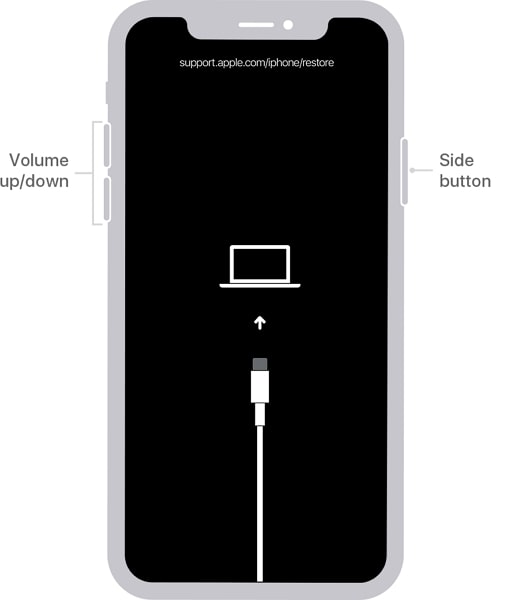
- Paso 3: En tu computadora o MacBook, iTunes/Finder detectará tu iPhone 15 en modo de recuperación. Te ofrecerá las opciones de "Restaurar" o "Actualizar". Escoge la opción "Actualizar" para intentar volver a instalar el software del iPhone sin borrar tus datos. Si no funciona la opción "Actualizar", deberás seleccionar "Restaurar".
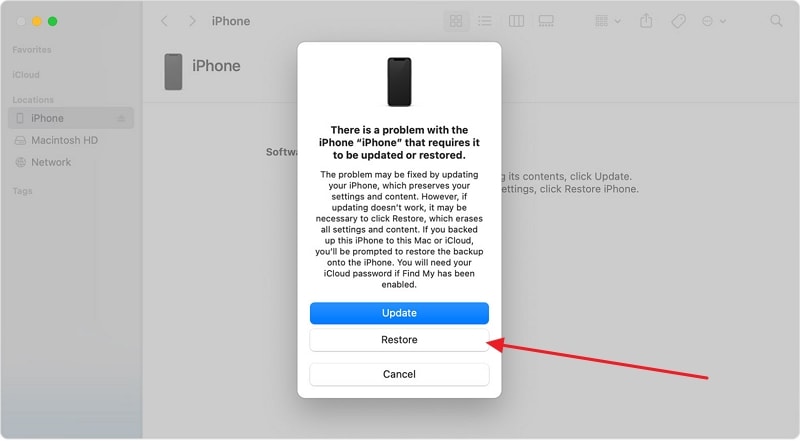
Método 4: Intenta solucionar el problema en modo DFU
¿Tu iPhone 15 sigue sin encenderse después de intentar las anteriores soluciones? El modo de actualización del firmware del dispositivo (DFU) puede ayudar a solucionar problemas más graves relacionados con el software. El modo DFU permite que tu iPhone 15 se comunique con iTunes sin activar el sistema operativo. Sigue estos pasos para poner tu iPhone 15 en modo DFU:
- Paso 1: Apaga tu iPhone 15 y conéctalo a tu computadora Mac o Windows mediante un cable con certificación MFi. Comprueba que tienes iTunes o Finder abierto y funcionando en tu computadora.
- Paso 2: Mantén presionado el botón "Lateral" de tu dispositivo durante tres segundos exactamente. Mientras sigues manteniendo pulsado el botón lateral, pulsa y presiona simultáneamente el botón "Bajar volumen". Tendrás que mantener pulsados ambos botones durante un total de 10 segundos.
- Paso 3: Después de 10 segundos, suelta el botón lateral. No obstante, sigue manteniendo pulsado el botón de bajar volumen durante cinco segundos más. Para terminar, suelta el botón de bajar volumen. Cuando la pantalla de tu iPhone o iPad permanece iluminada pero en blanco, esto indica que tu dispositivo ha accedido correctamente al modo DFU.
- Paso 4: En tu computadora, iTunes/Finder debería detectar tu iPhone 15 en modo DFU. Aparecerá un aviso con opciones para "Restaurar" o "Actualizar". Selecciona la opción "Restaurar" para reinstalar el firmware del iPhone por completo.
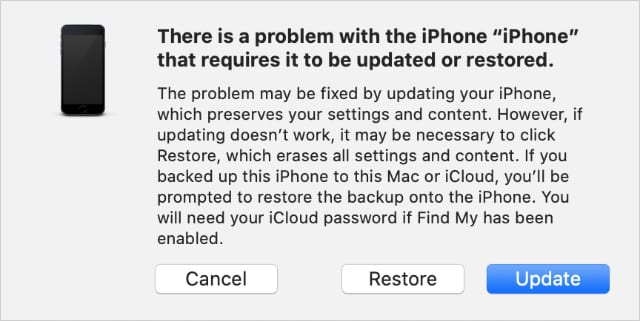
Método 5: El mejor kit de herramientas de reparación del sistema iOS compatible con iPhone 15
Podría ser el momento de recurrir a un software especializado si, aun así, tu iPhone 15 no se enciende. Wondershare Dr.Fone es un kit profesional de herramientas de reparación del sistema iOS. Es capaz de solucionar una amplia gama de problemas relacionados con el software y lo hace sin perder datos. Entre estos problemas se encuentran que el iPhone no encienda, que aparezca la pantalla en negro, que el iPhone se congele, entre otros.
Funciones clave de Wondershare Dr.Fone
- Con Wondershare Dr.Fone, puedes actualizar tu dispositivo iOS a las últimas versiones beta.
- Te ofrece total libertad para actualizar/desactualizar tu dispositivo a la versión de iOS que quieras sin necesidad de hacer jailbreak.
- Wondershare Dr.Fone soporta todas las versiones de iOS para reparar problemas del sistema iOS.
Guía paso a paso para utilizar Wondershare Dr.Fone para reparar el iPhone 15 que no enciende
Para arreglar tu iPhone 15 que no enciende, puedes usar las siguientes instrucciones paso a paso para usar Wondershare Dr.Fone:
- Paso 1: Utiliza la herramienta de reparación del sistema
El proceso de instalación comenzará con la descarga de Wondershare Dr.Fone en tu computadora. Ahora ejecútalo y en la barra de herramientas de la izquierda, selecciona "Caja de herramientas". A continuación, te encontrarás con una serie de opciones, en las que deberás seleccionar "Reparación del sistema". Selecciona "iOS" como tipo de dispositivo.

- Paso 2: Elige el modo de reparación estándar
A continuación, aparecerán diferentes opciones de reparación para dispositivos iOS por lo que deberás pulsar "Reparar iOS". Selecciona el modo "Reparación Estándar" como modo de reparación ya que no causará pérdida de datos. Ahora tienes que activar el modo de recuperación en tu iPhone 15, para lo que puedes utilizar las instrucciones en pantalla.

- Paso 3: Soluciona el problema del iPhone 15 que no enciende
Luego de habilitar el modo de recuperación, Dr.Fone proveerá el firmware relacionado para tu dispositivo. Pulsa "Descargar" para utilizar el que quieras. Una vez descargada y verificada, pulsa "Reparar ahora" para iniciar el proceso de reparación. Una vez que el proceso se haya completado, tu iPhone 15 estará arreglado.

Método 6: Ponte en contacto con el soporte técnico de Apple o con un taller de reparación externo
Si las soluciones anteriores no han conseguido resolver el problema del iPhone 15 que no enciende, es hora de buscar ayuda profesional. Es posible que haya problemas de hardware subyacentes. También puede haber problemas complejos de software que requieran atención especializada. Ponte en contacto con el servicio de soporte técnico de Apple o prueba en un taller de reparación de terceros.
Ponte en contacto con el servicio de soporte técnico de Apple o prueba con un taller de reparación de terceros. Los técnicos profesionales tienen la experiencia y las herramientas necesarias para diagnosticar y reparar problemas complejos.

Conclusión
Teniendo todo en cuenta, que el iPhone 15 no encienda puede ser preocupante En este artículo exploramos varias soluciones comprobadas y ensayadas. Desde recargar la batería hasta usar el modo de recuperación, cubrimos los pasos esenciales para ayudar a arreglar tu dispositivo. Mientras que los talleres de reparación de terceros son una opción, existe una solución destacada que sobresale por encima del resto: Wondershare Dr.Fone.
Este eficaz kit de herramientas de reparación del sistema iOS ofrece soluciones efectivas y especializadas. Es capaz de resolver más de 150 problemas relacionados con el software. Gracias a su compatibilidad con el iPhone 15 y a su sencilla interfaz, Wondershare Dr.Fone es una opción de confianza para reparar tu dispositivo.
Problemas de iPhone
- 1. Problemas de Pantalla
- Pantalla Táctil no Funciona
- Pantalla en Rojo de iPhone
- Pantalla Congelada del iPad
- Pantalla blanca de iPhone
- Pantalla Azul de iPhone
- Reparar Pantalla de iPhone
- 2. Problemas de Batería
- 3. Problemas de Sonido
- Problema de Eco de iPhone
- Problema de iPhone Micrófono
- Problemas del Sonido de iPhone
- Problema de iPhone Volumen
- Problemas de Auriculares iPhone
- Correo de Voz Visual No Disponible
- Problema de iPhone Alarm
- 4. Otros Problemas
- Datos de iPhone no Funcionan
- Fallo de Actualización
- Modo DFU de iOS
- Problemas de Ajustes
- Reparar iPhone Mojado
- Problemas del Teclado de iPhone
- Sensor de Proximidad iPhone
- Problemas de iPhone Jailbreak
- Problema de Cámara de iPhone
- Problemas de FaceTime
- Problema de iPhone GPS
- Problema de iPhone Facebook
- Reparar iPhone Backlight
- Activar iPhone 6s
- El Sobrecalentamiento iPhone
- Problema de Llamado de iPhone
- Problemas de Sincronización
- Problemas de iPhone Bluetooth
- ● Gestionar/transferir/recuperar datos
- ● Desbloquear/activar/bloquear pantalla FRP
- ● Resolver problemas en iOS y Android
- Prueba Gratuita Desbloquea Ahora Desbloquea Ahora

















Paula Hernández
staff Editor
Calificado en general con4.5(105participantes)